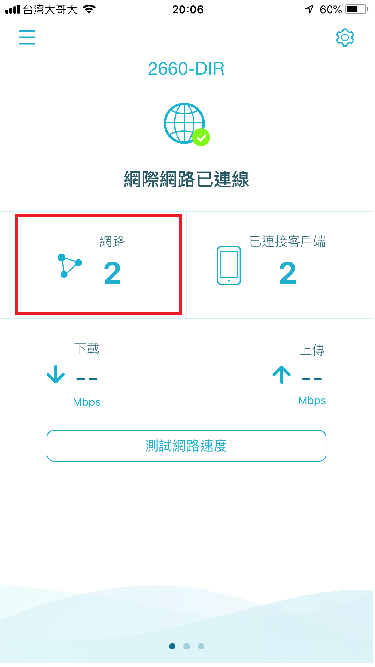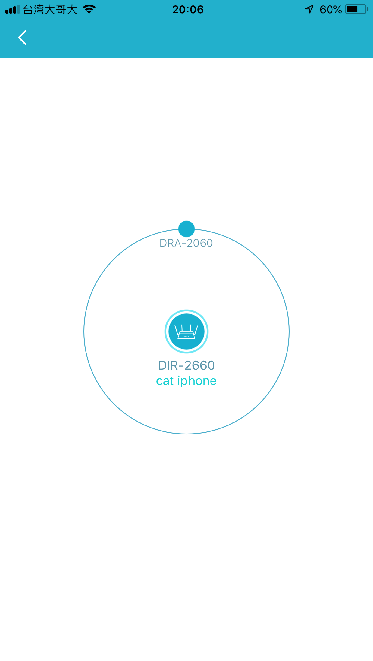by Cate 2019/03
前言:
DRA-2060 除了可以當一般的無線延伸器使用外,也可搭配D-Link Wi-Fi Mesh系列的Router 輕鬆建構無縫上網的環境。
Wi-Fi Mesh 無線路由器型號有哪些?請點選此連結參考
* Wi-Fi Mesh 路由器可搭配DRA-2060延伸最多七台,可設定時直接有線連接至Wi-Fi Mesh Router 來輕鬆同步設定。
* 避免效能不佳的狀況產生,DRA-2060無線延伸最多兩跳,建議參考如下圖所示:
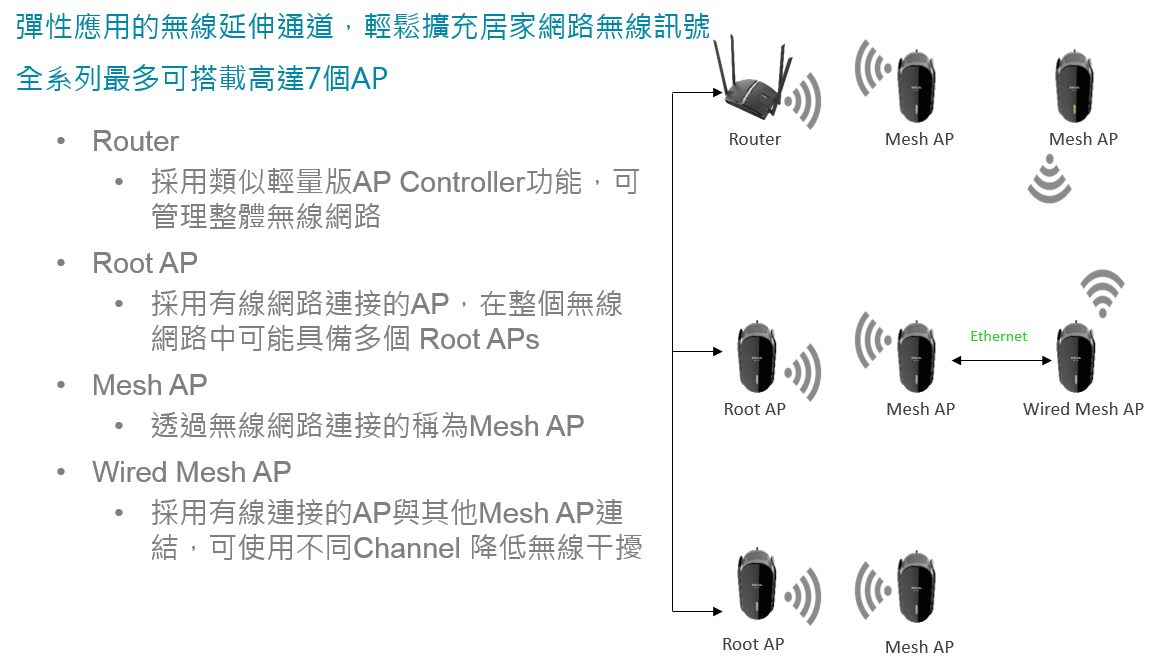
網路架構
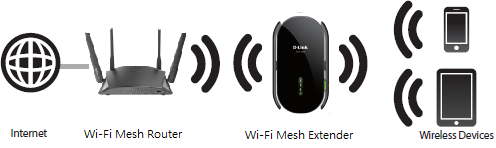
示範設備:
型號:DRA-2060 硬體版本:A1、韌體版本:1.01b02
App:D-Link Wi-Fi 、ver.1.1.6
手機:iphone8、ios12.1.4
Wi-Fi Mesh Router : DIR-2660
硬體概觀:

燈號說明:
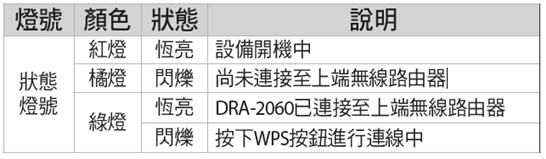
與無線網路來源連線之訊號強弱度

設定步驟: (有線同步Wi-Fi Mesh網路設定)
1. 完成Wi-Fi Mesh Router 網際網路與無線設定
相關FAQ: 如何透過D-Link Wi-Fi App設定無線分享器
2. 有線與Wi-Fi Mesh Router連接:
DRA-2060接上電源後,請將網路線接上DRA-2060至DIR-2660的Lan1-4其中一孔。

3. DRA-2060自動同步Wi-Fi Mesh Router 設定:
請靜待約5分鐘後查看DRA-2060的WPS燈號變成綠色恆亮即完成同步設定 !
當完成設定後,您可是網路環境將DRA-2060 有線連線或是無線連線使用,
將DRA-2060 配置於想要放置的地方,來建構和延伸家中的無線網路收訊範圍 。

驗證:
打開D-Link Wi-Fi App後 可在「網路」的選項中,透過網路拓撲圖輕鬆檢視搭配設備的延伸狀態。